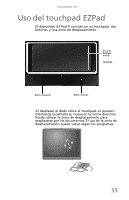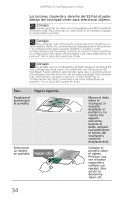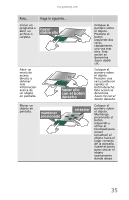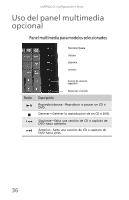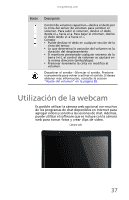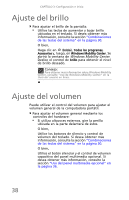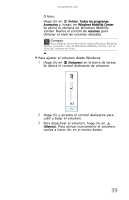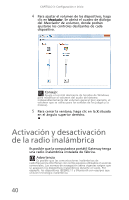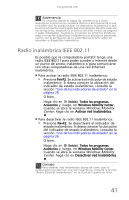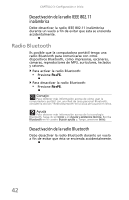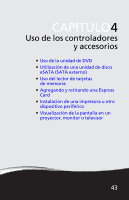Gateway TC73 MUW SJM40 - Gateway Notebook Reference Guide with eRecovery (Mexi - Page 46
Ajuste del brillo, Ajuste del volumen
 |
View all Gateway TC73 manuals
Add to My Manuals
Save this manual to your list of manuals |
Page 46 highlights
CAPÍTULO 3: Configuración e inicio Ajuste del brillo Para ajustar el brillo de la pantalla: • Utilice las teclas de aumentar y bajar brillo ubicadas en el teclado. Si desea obtener más información, consulte la sección "Combinaciones de las teclas del sistema" en la página 30. O bien, Haga clic en (Inicio), Todos los programas, Accesorios y, luego, en Windows Mobility Center. Se abrirá la ventana de Windows Mobility Center. Deslice el control de brillo para obtener el nivel de brillo deseado. Consejo: Para obtener más información sobre Windows Mobility Center, consulte "Uso de Windows Mobility Center" en la Guía del usuario en línea. Ajuste del volumen Puede utilizar el control del volumen para ajustar el volumen general de la computadora portátil. Para ajustar el volumen general mediante los controles del hardware: • Si utiliza altavoces externos, gire la perilla ubicada en la parte delantera de éstos. O bien, Utilice los botones de silencio y control de volumen del teclado. Si desea obtener más información, consulte la sección "Combinaciones de las teclas del sistema" en la página 30. O bien, Utilice el botón silenciar y el control de volumen capacitivo del panel multimedia opcional. Si desea obtener más información, consulte la sección "Uso del panel multimedia opcional" en la página 36. 38